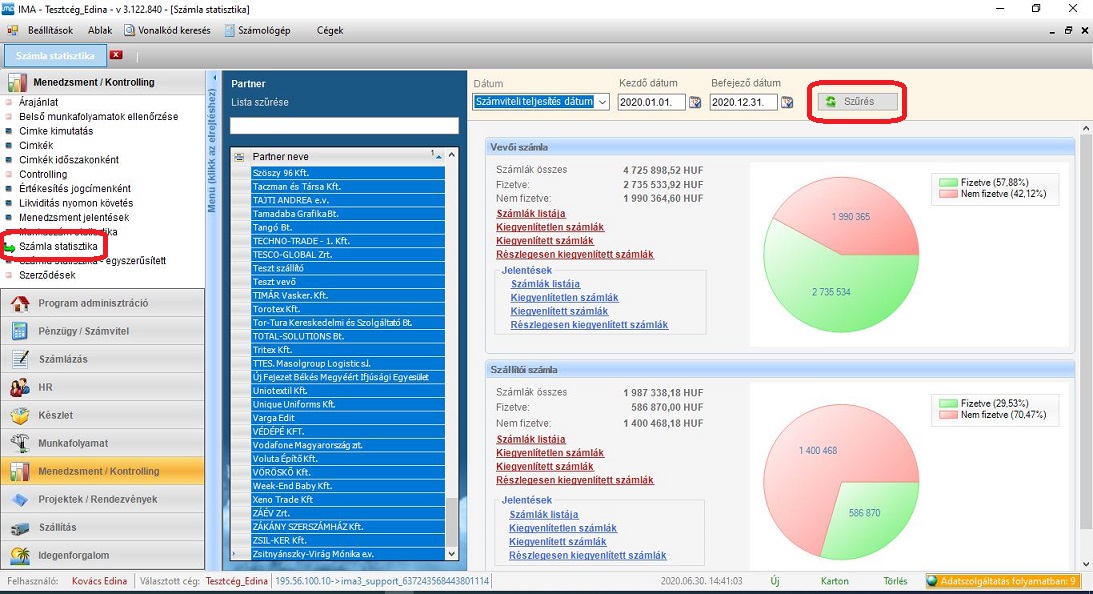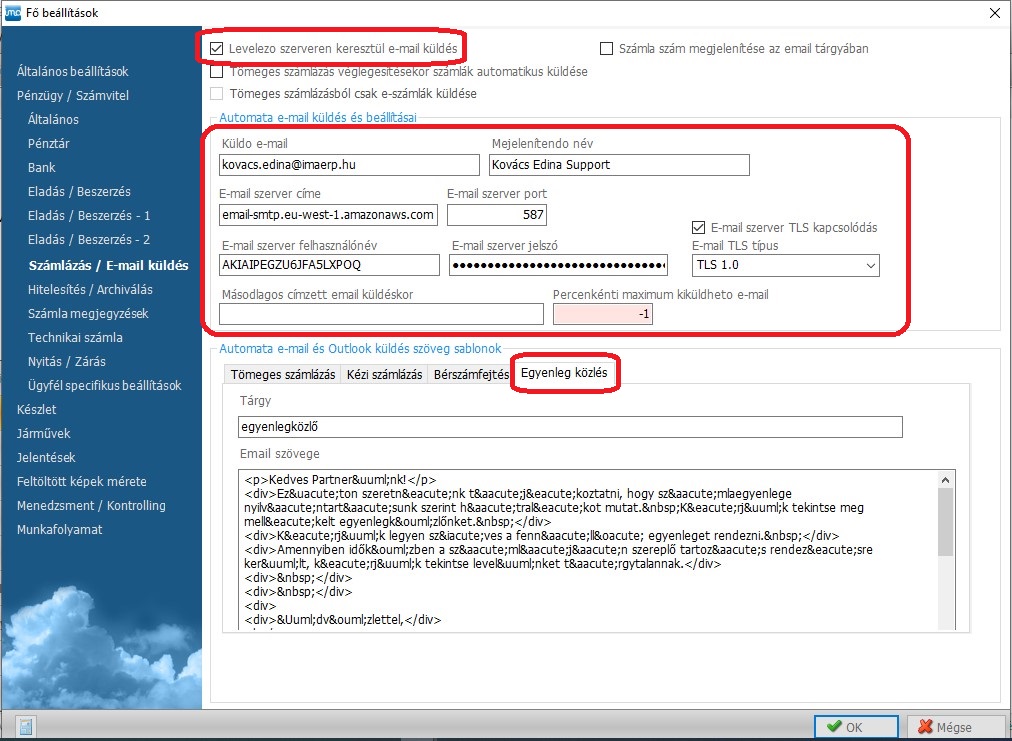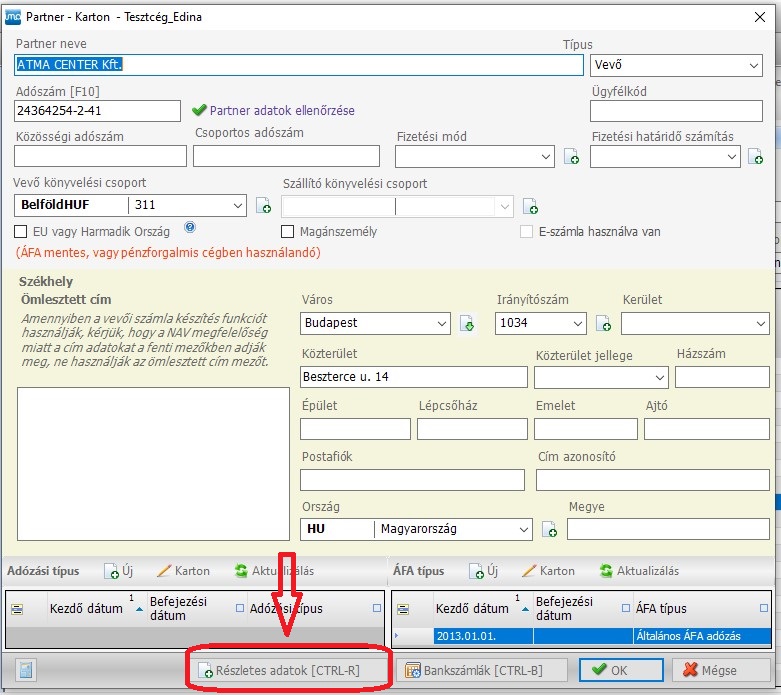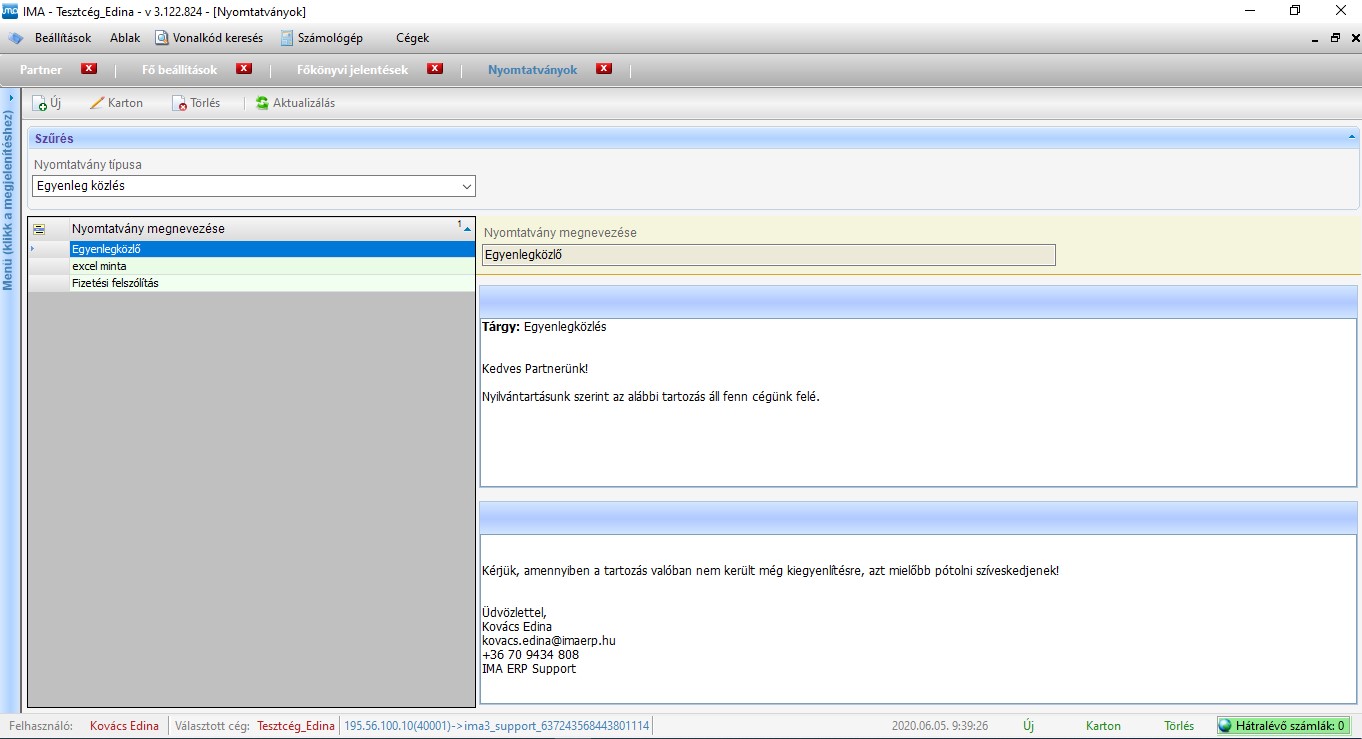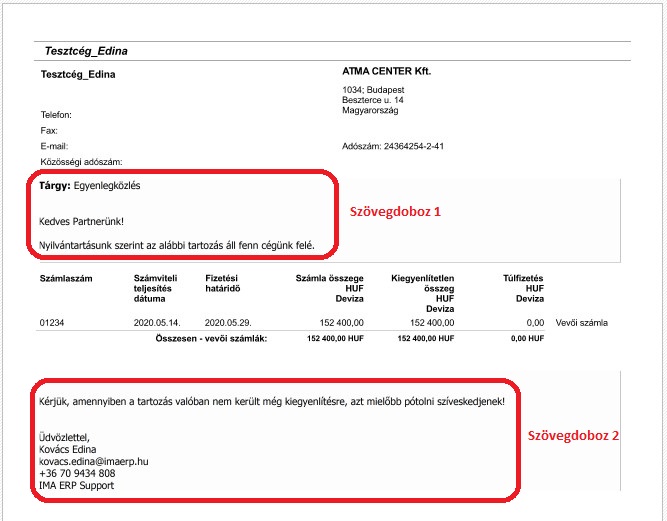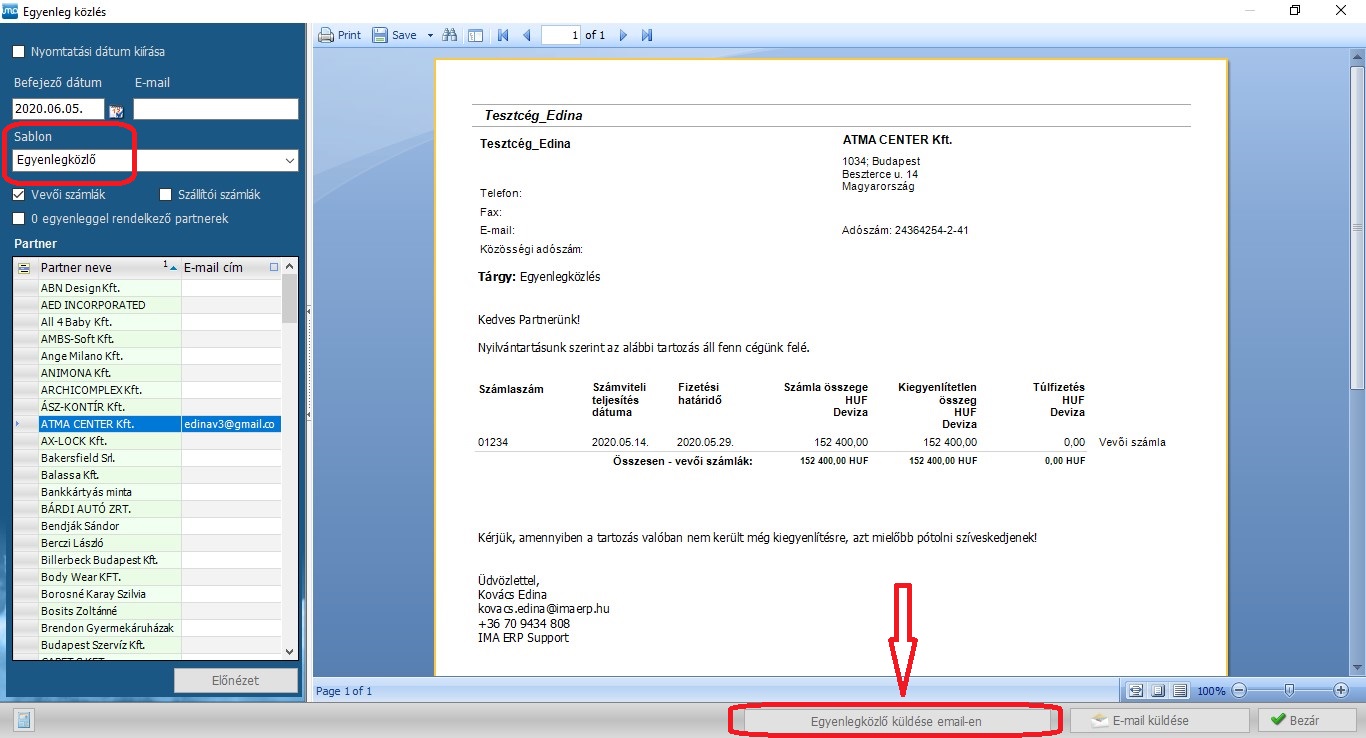„Listák / Jelentések” változatai közötti eltérés
| 27. sor: | 27. sor: | ||
A szűrés gomb megnyomását követően válnak aktívvá az excel (piros) illetve pdf (kék) formátumban lekérhető számla listák, melyek a kiegyenlített státusz szerint vannak csoportosítva. | A szűrés gomb megnyomását követően válnak aktívvá az excel (piros) illetve pdf (kék) formátumban lekérhető számla listák, melyek a kiegyenlített státusz szerint vannak csoportosítva. | ||
| + | |||
| + | A pdf formátumú listák esetén a kiegyenlítő bizonylatokat és azok dátumát is megjeleníthetjük a listánkon. | ||
[[Fájl:Felület 1.JPG]] | [[Fájl:Felület 1.JPG]] | ||
| − | |||
| − | |||
A lap 2020. június 30., 12:59-kori változata
Pénzügy/Számvitel Főkönyvi könyvelés / Jelentések - ezeket a jelentés típusú kimutatásokat pdf forában tudjuk menteni/nyomtatni
Főkönyvi karton / kivonat
A kivonatot lekérve is kitudjuk bontani bármelyik kartont, amelyikre rákattintunk.
A baloldali szűröket a kartont kibontva is újra tudjuk állítani, ha pl. kibontunk egy partner főkönyvi kartont, tudjuk partnerenként csoportosítva lekérni, azon belül is, ha kivesszük a tételes kimutatás pipát, csak az összesítő sorokat mutatja partnerenként, így könnyedén összeegyeztethető a pénzügyi nyilvántartással.
Szűrni lehet egy főkönyvi számra, vagy alatta a Választás gombra kattintva, lehet egyszerre többet is kijelülni (a shift és control gombok használatával). Szűrhetünk munkaszámra, költséghelyre is.
A főkönyvi kartont táblázatos formában az Egyszerüsített excel export menüpontban tudjuk lekérni, innen excelbe exportálható.
ÁFA lista
Ebben az áfa listában csak a lekönyvelt számlákat, a ténylegesen könyvelt áfát látjuk. A szűréseknél alul lehet rendeztetni a listát iktatószám, vagy a Partner neve szerint.
Előzetes áfa listát az igény számlák alapján a Menedzsment /Kontrolling / Controlling / Jelentések / Számla analitikából generált ÁFA kimutatás menüben látunk. Itt azonban figyelembe kell venni, hogy a pénzforgalmis számlák áfáját is tartalmazza - ezeket meglehet jelölni a lekérésben.
Számla Statisztika
A Menedzsment/Kontrolling – Számla statisztika menüpontban érhető el.
Vevő és Szállító számlákra vonatkozó kimutatásokat tudunk lekérni meghatározott időintervallumra. Dátum szerint tudunk lekérni adatokat számviteli teljesítésre, áfa teljesítésre, számla keltére illetve fizetési határidőre vonatkozóan. Ki tudjuk választani, hogy mely partnerek számláit szeretnénk látni: egyet, többet, vagy akár az összes partnert is kijelölhetjük az excelben megszokott módon.
A szűrés gomb megnyomását követően válnak aktívvá az excel (piros) illetve pdf (kék) formátumban lekérhető számla listák, melyek a kiegyenlített státusz szerint vannak csoportosítva.
A pdf formátumú listák esetén a kiegyenlítő bizonylatokat és azok dátumát is megjeleníthetjük a listánkon.
Egyenleg közlés
A Beállítások / Főbeállítások / Számlázás e-mail küldés menüpontban kell beállítani a levelező szervert és az egyenlegközlő e-mail sablon szövegét (html-ben) HTML fordító
Az email beállítást itt találod Levelező szerver beállítása imában
Partner törzsben a partner kartonján meg kell adni a partner email címét. Ezt a karton alsó részén, a Részletes adatoknál tehetjük meg.
Az egyenlegközlő szövegsablont a Program adminisztárció / Törzsadatok / Általános törzsek / Nyomtatványokban lehet szerkeszteni.
Itt két szövegdobozt találunk, annak megfelelően töltsük ki, hogy az egyenlegközlő mely részén szeretnénk a szöveget látni.
A Pénzügy/Számvitel / Főkönyvi könyvelés / Jelentések menüben tudjuk megnézni az kész Egyenlegközlőket, és innen is tudjuk kiküldeni a partnereknek. Bal oldali szűrőben kiválasztjuk az Egyenlegközlő sablont, kiválasztjuk a partnereket és megjelenítés után az „Egyenlegközlő küldése emailen” gomb segítségével küldjük ki az összes lehívott egyenlegközlőt.
Az "E-mail küldés" gomb - egy outlook ablakot hív meg, amibe becsatolja az egyenlegközlő pdf-jét, és szövegezhetjük, küldhetjük az e-mailt a kiválasztott partnernek.